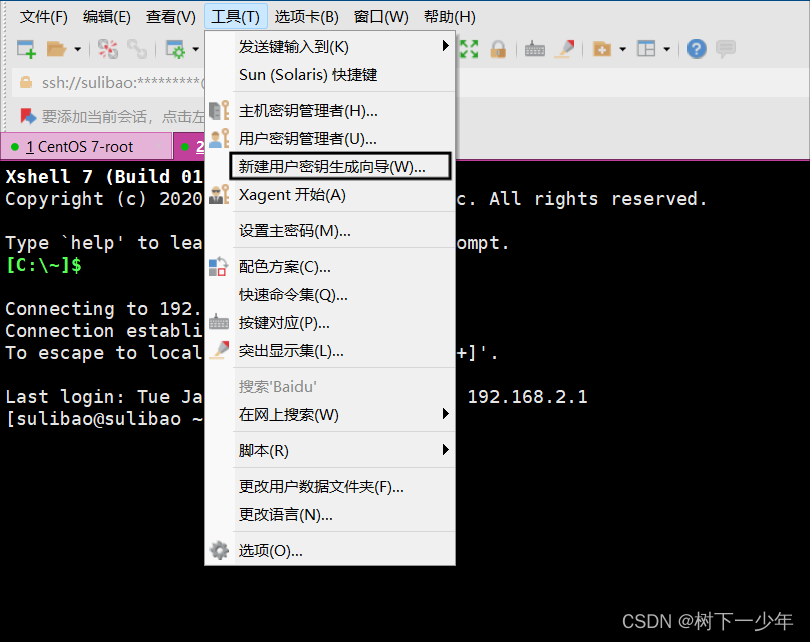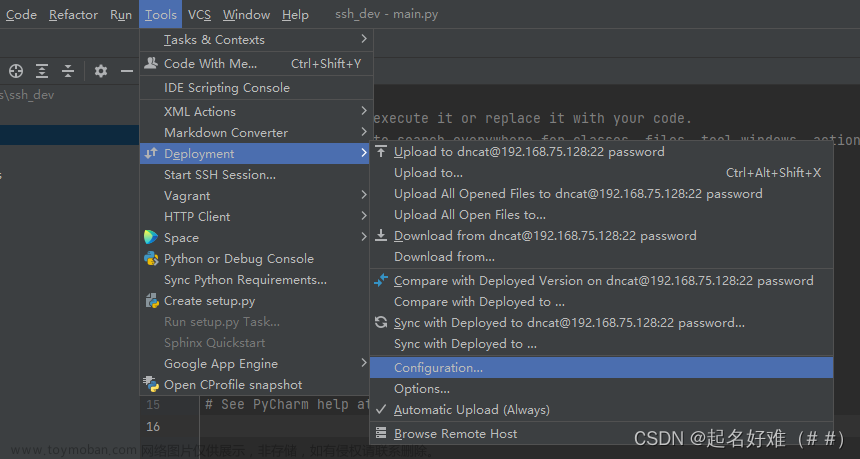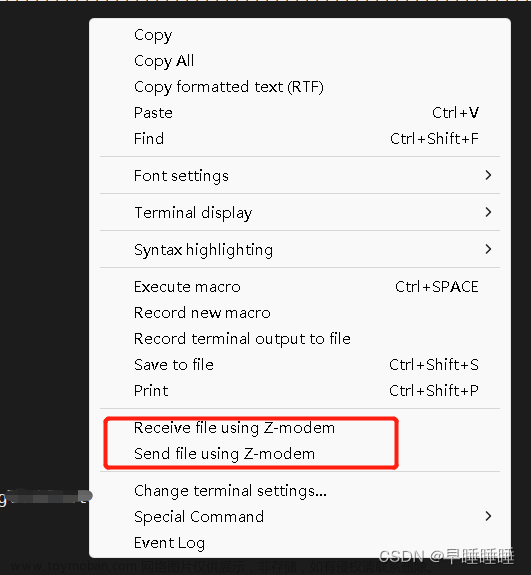目录
一、MobaXterm 的下载
二、MobaXterm 的简单使用(建立 SSH 连接到 Linux 服务器)
三、会遇到的问题
问题1
问题2
一、MobaXterm 的下载
官方下载地址:MobaXterm Xserver with SSH, telnet, RDP, VNC and X11 - Download
1.进入首页后,有家庭版(Home Edition)和专用版(Professional Edition)两个版本,我们选择为免费的家庭版,点击 Download now 进去;

2.进去之后,可以看到家庭版也有两个版本,蓝色的为便携版,绿色的为安装版;

2.1.点击便携版下载;

解压文件之后,点击 MobaXterm_Personal_22.1.exe 即可使用

2.2.点击安装版下载;

解压文件之后,点击 MobaXterm_installer_22.1.msi 进行安装,安装方式为傻瓜式安装;

我下载的为安装版。
二、MobaXterm 的简单使用(建立 SSH 连接到 Linux 服务器)
1.安装完成之后,进入主页面,点击 Session;

2.点击 SSH;

Remote host*:填你在 VM 虚拟机查出来的 ip 地址;
查看 ip 的命令:
ip a
ip addr
ifconfig(前提要下载 net - tools,命令为:yum install net - tools -y)

勾选 Speciify usemame:填入默认的账号 root;
然后点击 OK;
3.点击新建的连接,在 passwprd: 这里输入你在安装 CentOS 7 时设置的密码,回车进入;

就是在安装时在这里所设置的密码:

三、会遇到的问题
输入 password:密码连接之后可能会出现如下 2 个问题。
问题1

原因:没有安装 xorg-x11-xauth。
解决方案:安装 xorg-x11-xauth,执行该命令:
[root@localhost ~]# yum -y install xorg-x11-xauth
安装完成之要重新打开一个窗口。
问题2

原因:一个新服务连接好后,在 root 下没有这个隐藏文件。
解决方案:提示完该问题后,会自动创建该文件,重新打开一个窗口就可以了。
 拜拜~文章来源:https://www.toymoban.com/news/detail-698274.html
拜拜~文章来源:https://www.toymoban.com/news/detail-698274.html
完。。。文章来源地址https://www.toymoban.com/news/detail-698274.html
到了这里,关于MobaXterm的下载及简单使用(建立 SSH 连接到 Linux 服务器)的文章就介绍完了。如果您还想了解更多内容,请在右上角搜索TOY模板网以前的文章或继续浏览下面的相关文章,希望大家以后多多支持TOY模板网!